小米音乐连接电脑无声?电脑无声音问题如何解决?
16
2025-01-08
在日常使用电脑的过程中,我们可能会遇到电脑无法启动的问题,尤其是出现黑屏现象时更是令人焦虑。本文将为大家介绍一些常见的电脑黑屏问题的解决方法,帮助大家快速找到并修复故障,确保电脑能够正常启动。
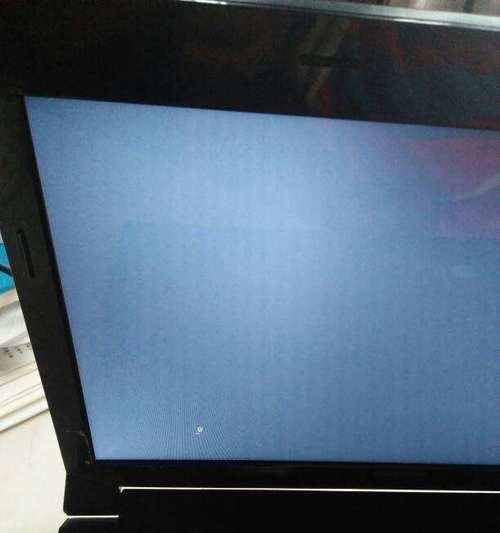
硬件连接问题
1.电源线松动或损坏:检查电源线是否插好,并且确认电源线没有损坏。
2.显示器接口松动:检查显示器连接线是否插紧,确认连接线没有损坏。

3.内存条接触不良:将内存条拔下来,再重新插入,确保接触良好。
4.硬盘数据线松动:检查硬盘数据线是否插紧,确保连接正常。
软件问题
5.操作系统异常:尝试重启电脑进入安全模式,检查是否可以正常启动。如果可以,可以通过修复系统文件或恢复系统等方法解决问题。

6.显卡驱动问题:如果在安装新显卡驱动后出现黑屏问题,可以尝试进入安全模式,卸载原有显卡驱动并重新安装正确版本的驱动程序。
7.病毒感染:运行杀毒软件对系统进行全面扫描,查杀潜在的病毒并修复受损的系统文件。
硬件故障
8.显卡故障:尝试更换其他工作正常的显卡,如果问题解决,说明显卡存在问题,需要更换或修复。
9.电源故障:检查电源是否损坏,如果有异响或烧焦味道,应及时更换电源。
10.内存故障:使用内存测试工具对内存进行检测,找出故障内存条并更换。
11.硬盘故障:使用硬盘测试工具对硬盘进行检测,修复或更换故障硬盘。
其他问题
12.BIOS设置错误:重启电脑按下相应按键进入BIOS设置界面,检查并修复可能的设置错误。
13.过热问题:清理电脑内部灰尘,确保散热良好,避免过热导致的黑屏问题。
14.外设冲突:拔下所有外接设备,逐个重新插入,检查是否有外设导致的黑屏现象。
15.主板故障:如果以上方法都无效,且电脑已经超出保修期,可能是主板出现了故障,需要送修或更换主板。
电脑无法启动黑屏问题可能是由硬件连接问题、软件问题、硬件故障或其他问题引起的。通过检查电源线、显示器接口、内存条、硬盘数据线等硬件连接是否正常,修复操作系统异常、显卡驱动问题以及病毒感染等软件问题,检测显卡、电源、内存和硬盘是否存在故障,并排查BIOS设置错误、过热问题、外设冲突等其他可能导致黑屏的问题,我们可以找到并解决电脑无法启动黑屏的原因。希望本文所提供的解决方法能够帮助大家迅速恢复电脑正常使用。
版权声明:本文内容由互联网用户自发贡献,该文观点仅代表作者本人。本站仅提供信息存储空间服务,不拥有所有权,不承担相关法律责任。如发现本站有涉嫌抄袭侵权/违法违规的内容, 请发送邮件至 3561739510@qq.com 举报,一经查实,本站将立刻删除。